OneNotees una herramienta poderosa para organizary gestionar notas. El uso de fechas y horasy plantillas de página puede aumentar significativamente la eficiencia de tus notas. Con estas funciones, no solo te recuerdas de manera memorable, sino que también puedes estructurar y visualizar mejor tu información.
Principales conclusiones
- Insertar fechas y horas permite registrar momentos importantes directamente en las notas.
- Las plantillas de página ayudan a lograr una estructura rápida y coherente en tus notas.
- OneNote ofrece diferentes plantillas para diversas necesidades, ya sea para notas de clase o resúmenes de proyectos.
Insertar fechas y horas
Para insertar fechas y horas en tus notas, sigue estos pasos:
Primero, abre OneNote y crea una nueva página. Al crear la página, la fecha actual se insertará automáticamente. Para ajustar la fecha y la hora manualmente, haz clic en el icono correspondiente en el menú.
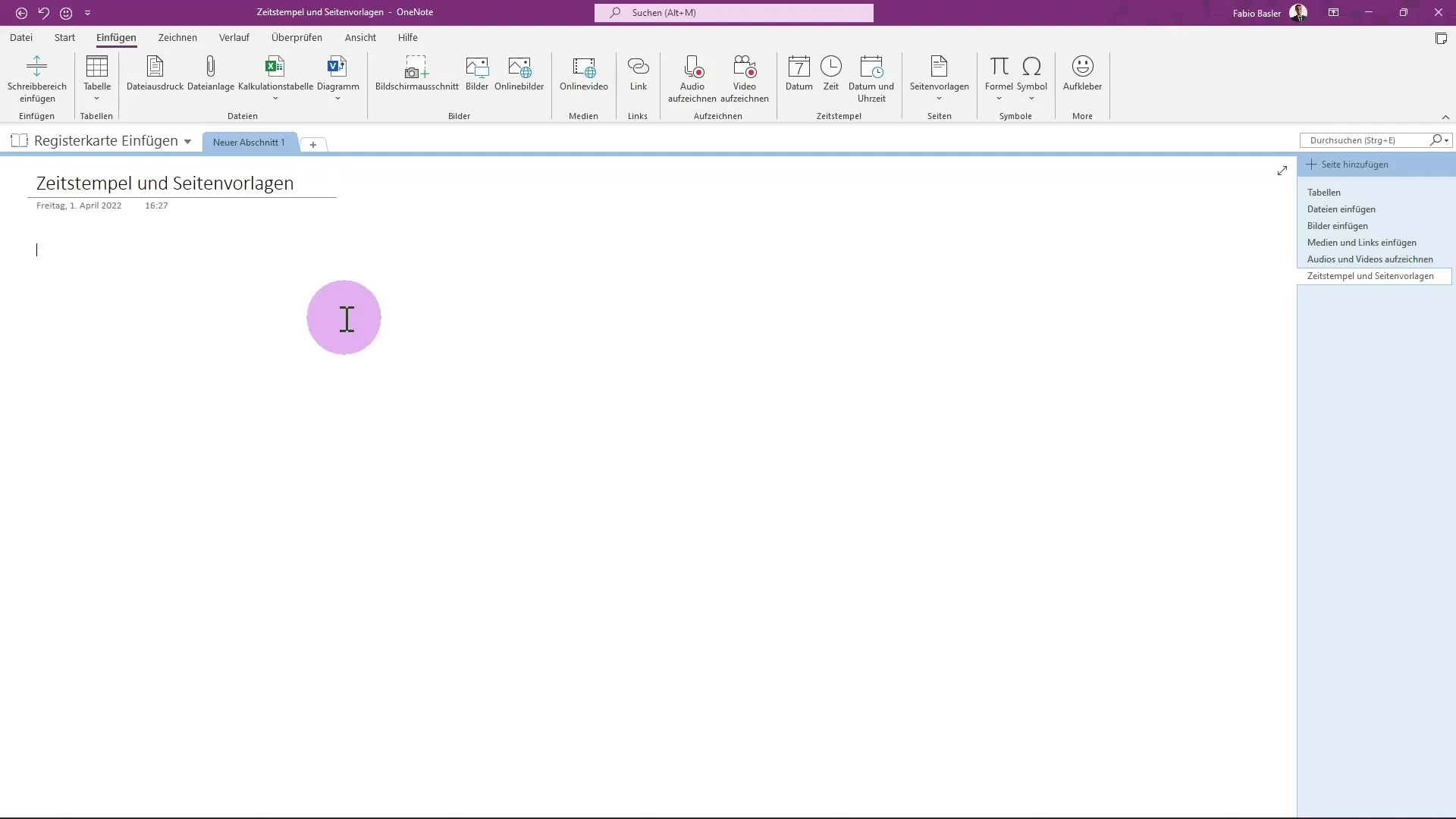
Se abrirá un menú de calendario donde podrás seleccionar la fecha deseada. Aquí tienes la opción de elegir, por ejemplo, el 5 de mayo y cambiar la hora a las 20:30. Confirma la selección con "OK".
Adicionalmente, puedes insertar la fecha y la hora actuales de manera muy sencilla de manera automática. También puedes combinar ambas y hacer que aparezcan en el texto.
Uso de plantillas de página
OneNote ofrece una variedad de plantillas de página que te ayudan a estructurar tus notas. Para acceder a las plantillas de página, selecciona la sección correspondiente en el menú.
Cuando seleccionas el tipo de plantilla que necesitas, como "Notas de clase detalladas", puedes utilizar inmediatamente la plantilla completa. En la plantilla ya verás áreas para títulos, campos de tareas y puntos importantes que puedes completar.
Estas plantillas son especialmente prácticas, ya que puedes ingresar información directamente sin tener que diseñar una nueva estructura. Encontrarás varios íconos y símbolos que realzan visualmente tus notas.
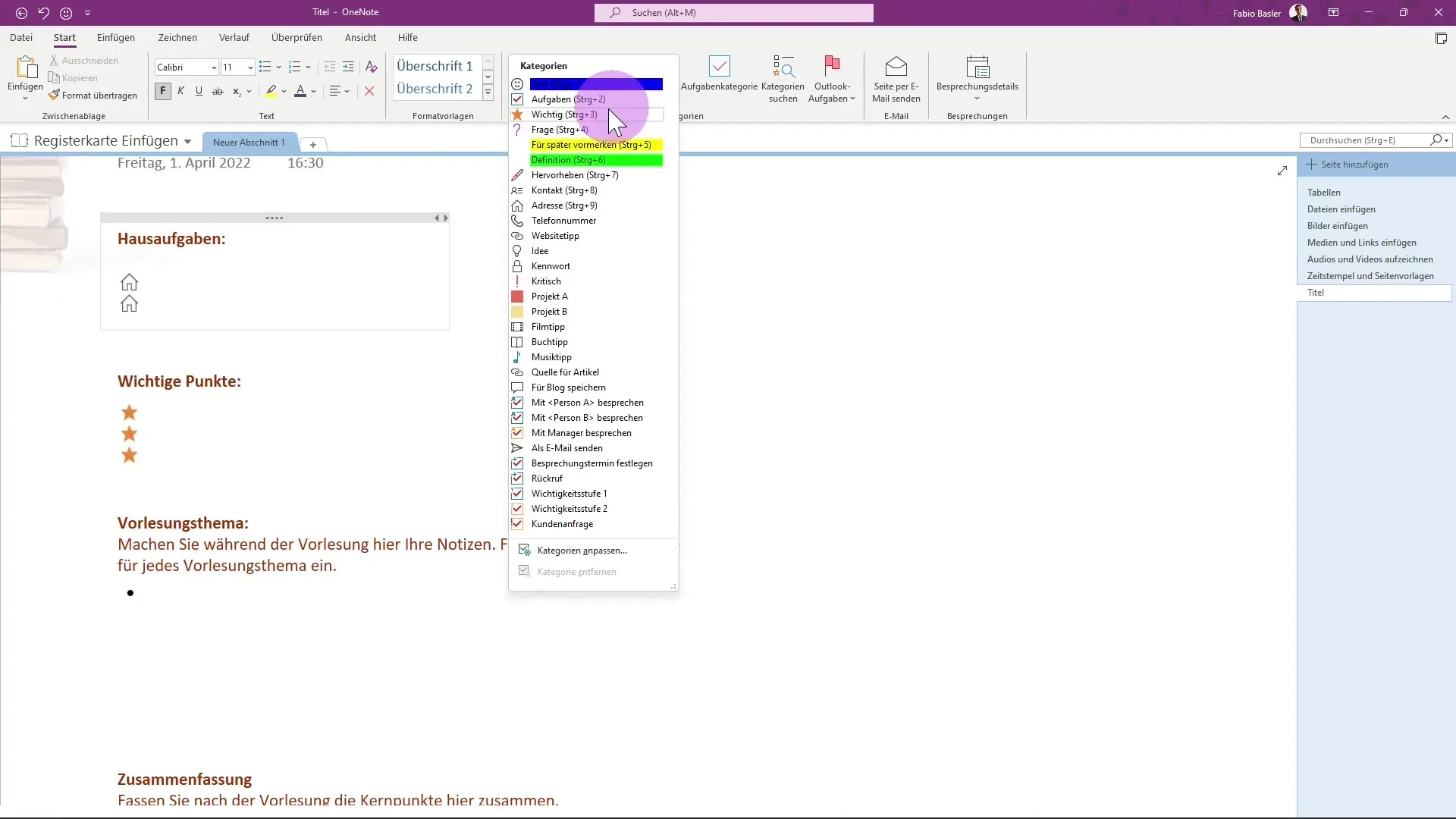
Para seleccionar las plantillas de página, dirígete al lado derecho de la interfaz. Allí se mostrará una barra de menú que te permite adjuntar varias plantillas. Este menú también lo puedes personalizar o ampliar.
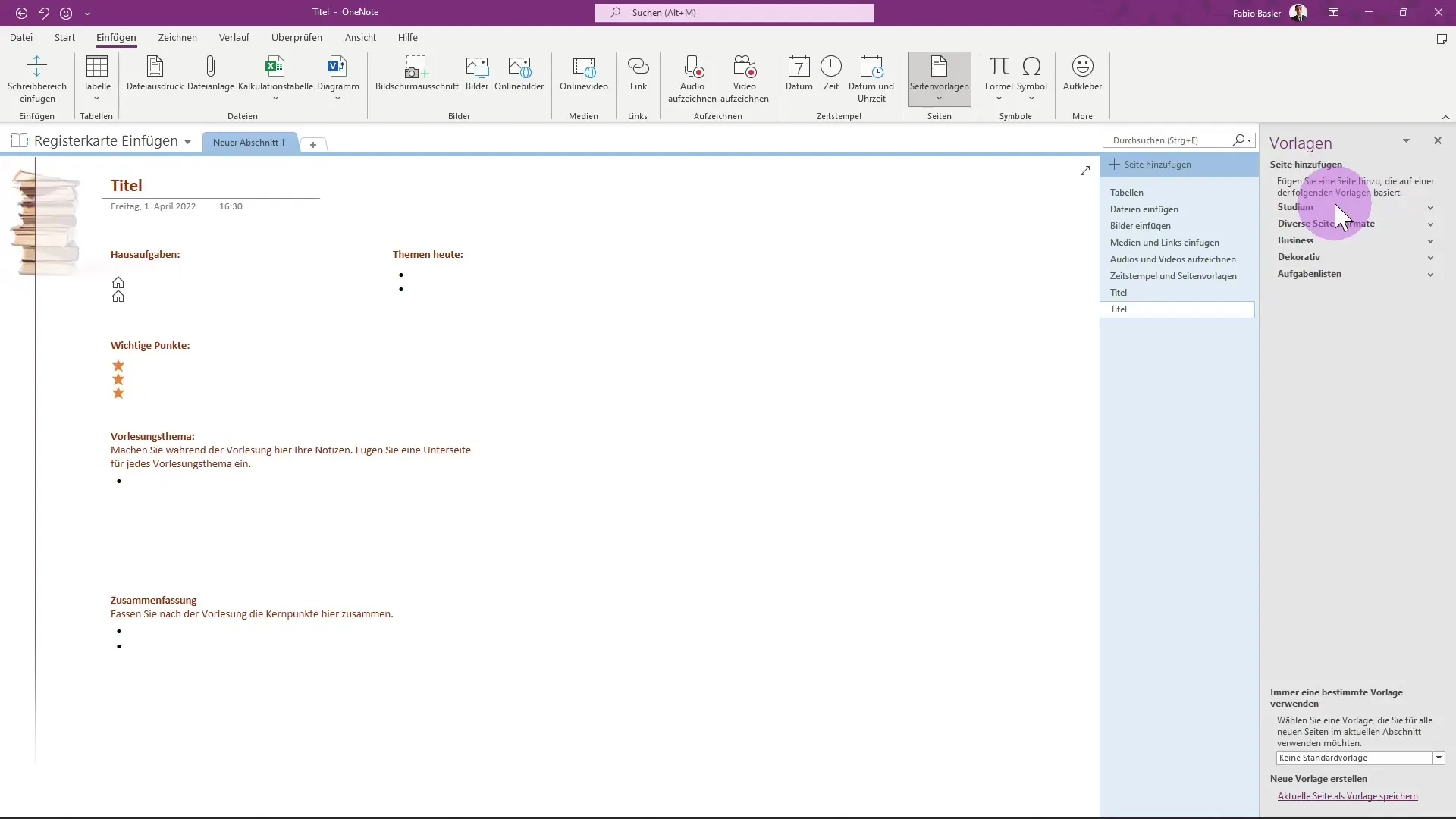
Selecciona, por ejemplo, "Plantillas de Negocios" y elige un resumen de proyecto. En este formato, puedes ingresar directamente nombres de proyectos y empresas, así como una descripción de tus objetivos y más.
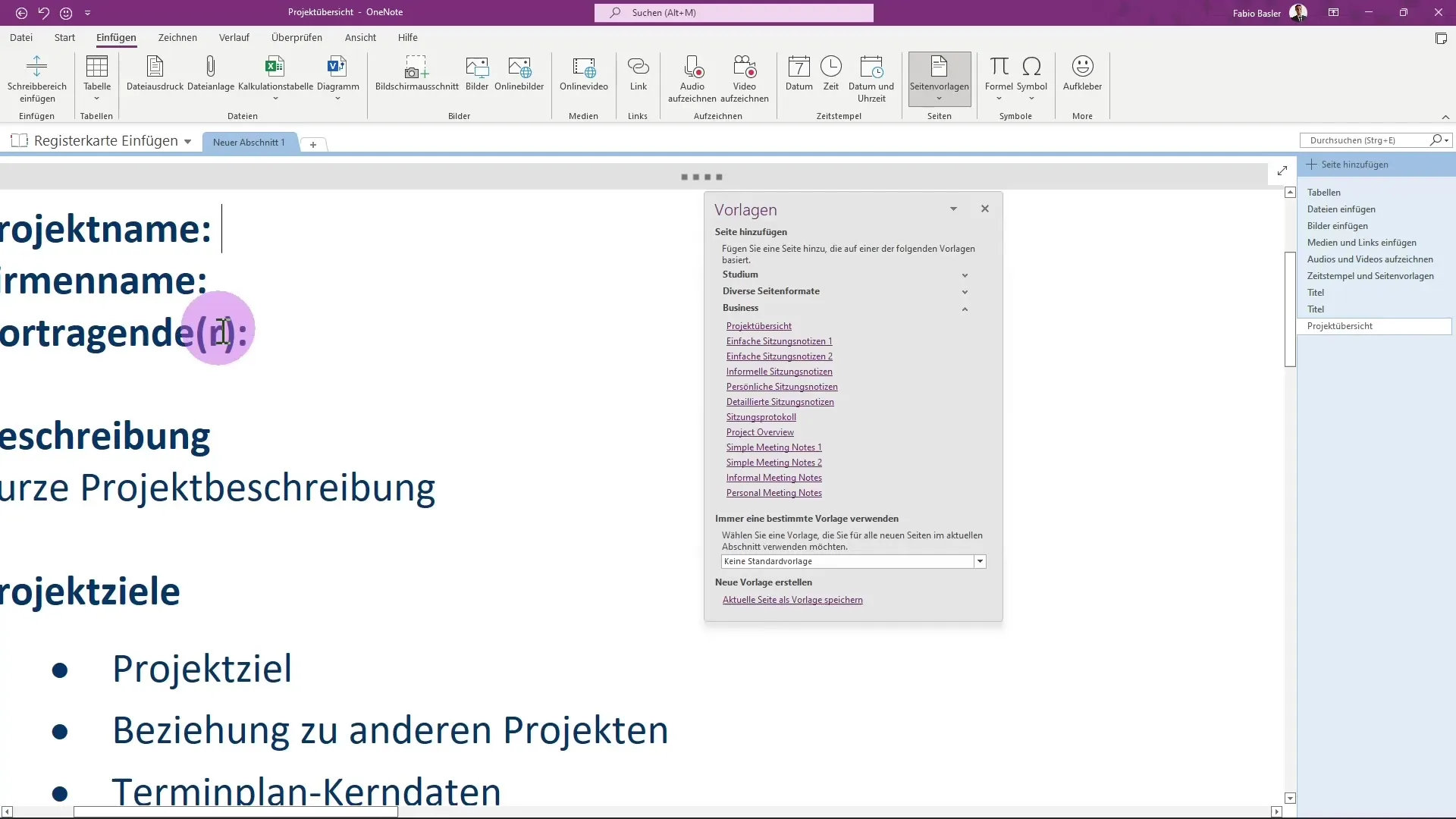
De este modo, también verás que tienes mucha flexibilidad para dar forma a notas que se ajusten a tus necesidades. Las posibilidades son casi ilimitadas, ya que hay plantillas de página para muchas situaciones diferentes.
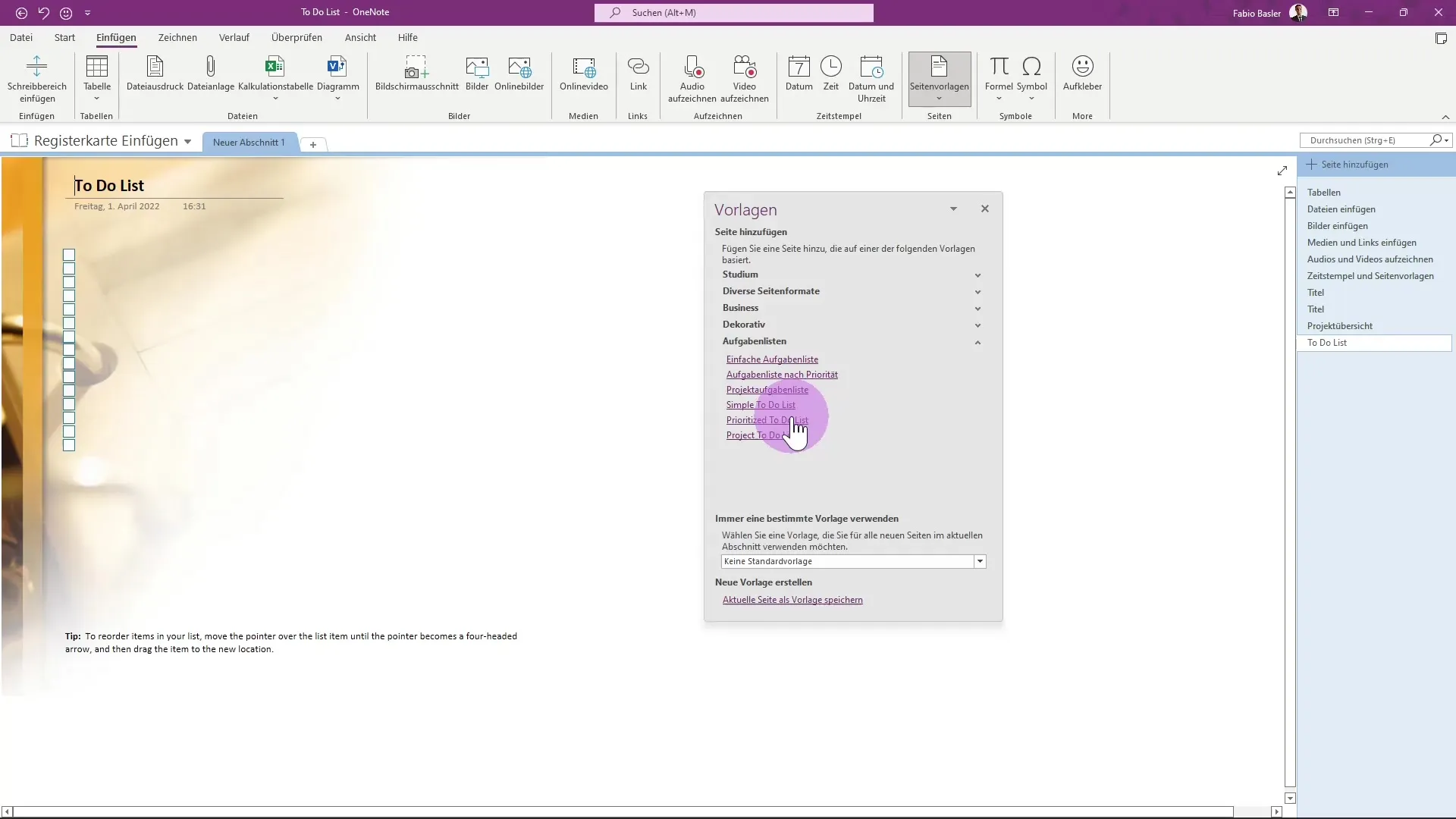
Resumen - Guía para insertar fechas y horas y plantillas de página en OneNote
Insertar fechas y horas así como utilizar plantillas de página en OneNote son excelentes maneras de estructurar claramente tus notas y aumentar la eficiencia de tu trabajo. Los pasos para ajustar las fechas y horas y para usar plantillas predefinidas hacen que la entrada de notas sea más rápida y sencilla. Utiliza estas funciones para optimizar tus notas, ya sea para la escuela, la universidad o el trabajo.
Preguntas Frecuentes
¿Cómo inserto una fecha y hora en OneNote?Para insertar una fecha y hora, haz clic en el campo de fecha y selecciona la fecha y la hora deseadas.
¿Puedo personalizar plantillas de página existentes en OneNote?Sí, puedes personalizar las plantillas de página y seleccionar varias plantillas que se adapten a tus necesidades.
¿Dónde encuentro las plantillas de página en OneNote?Las plantillas de página las encontrarás en la barra de menú en el lado derecho de la interfaz bajo el punto Plantillas de Página.


